Analysen-Dasboards und -Diagramme duplizieren
In diesem Artikel erfahren Sie, wie Sie mithilfe der Web-App Analysen-Dashboards und -Diagramme duplizieren können.Warum sollte ich Analysen-Dasboards und -Diagramme duplizieren?
Das Duplizieren von Dashboards ermöglicht es Ihnen, eine neue Version eines bestehenden Analyse-Dashboards zu erstellen, sodass Sie die gleichen Einblicke mit verschiedenen Teams teilen können, ohne Ihr Setup neu aufbauen zu müssen. Dies ist nützlich, wenn Sie ähnliche Dashboards für unterschiedliche Standorte oder Stakeholder-Gruppen benötigen und gleichzeitig eine konsistente Berichterstattung beibehalten möchten. Sie können beispielsweise Kopien für Standortleiter, Bereichsleiter oder Führungskräfte erstellen oder Varianten für verschiedene Projekte oder Funktionen anlegen. So arbeiten Sie schneller, halten die Berichterstattung konsistent und sparen Zeit beim erneuten Erstellen von Diagrammen und Layouts.
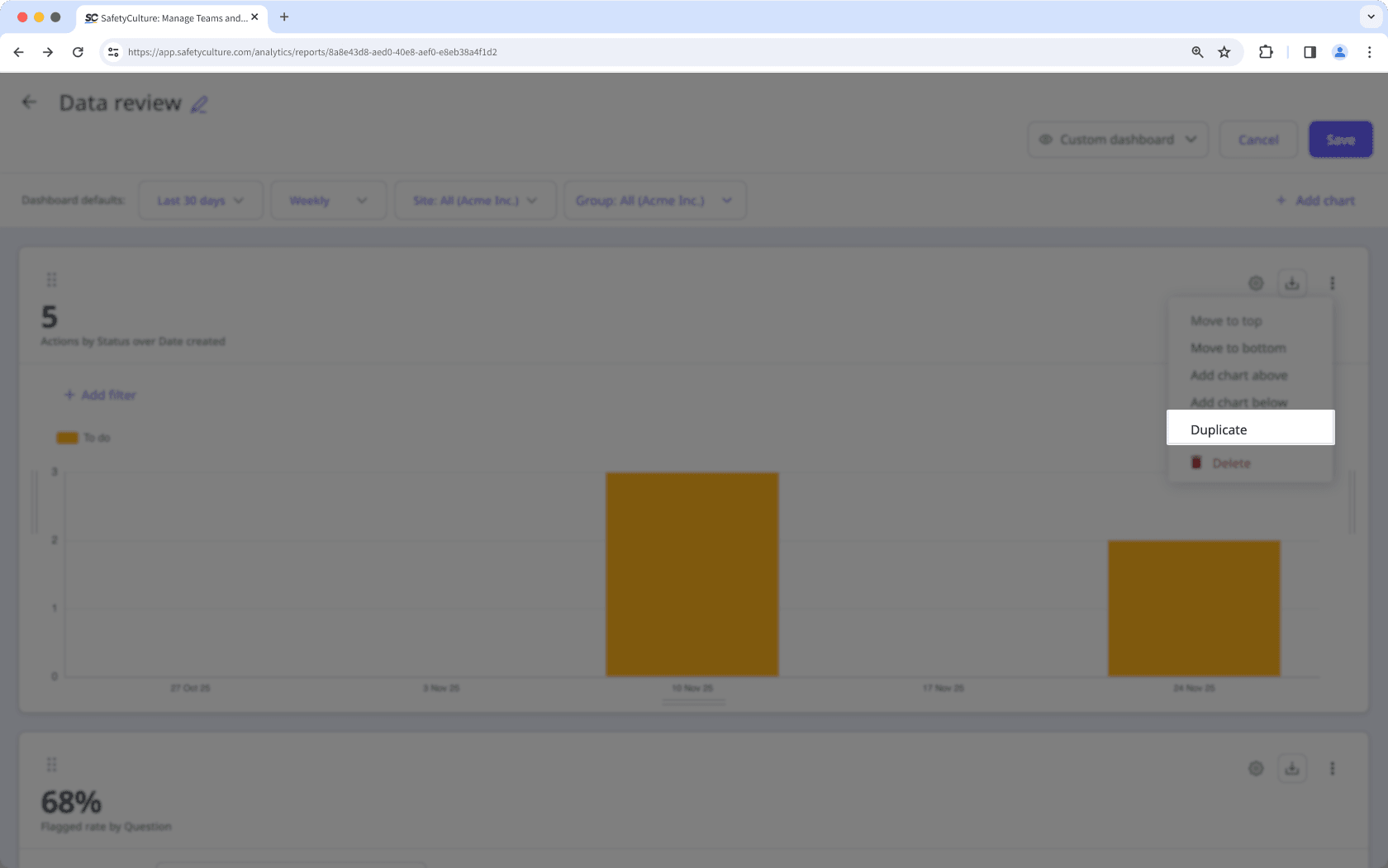
Wenn Ihre Analyse-Berechtigung Ihnen erlaubt, nur bestimmte Dashboard-Typen zu erstellen, verwendet Ihr neues Dashboard den Dashboard-Typ , den Ihre Berechtigungsstufe unterstützt.
Ein Dashboard duplizieren
Wählen Sie
Analysen in der Seitenleiste oder in
Mehr aus.
Klicken Sie auf der rechten Seite des Dashboards auf
und wählen Sie dann
aus.
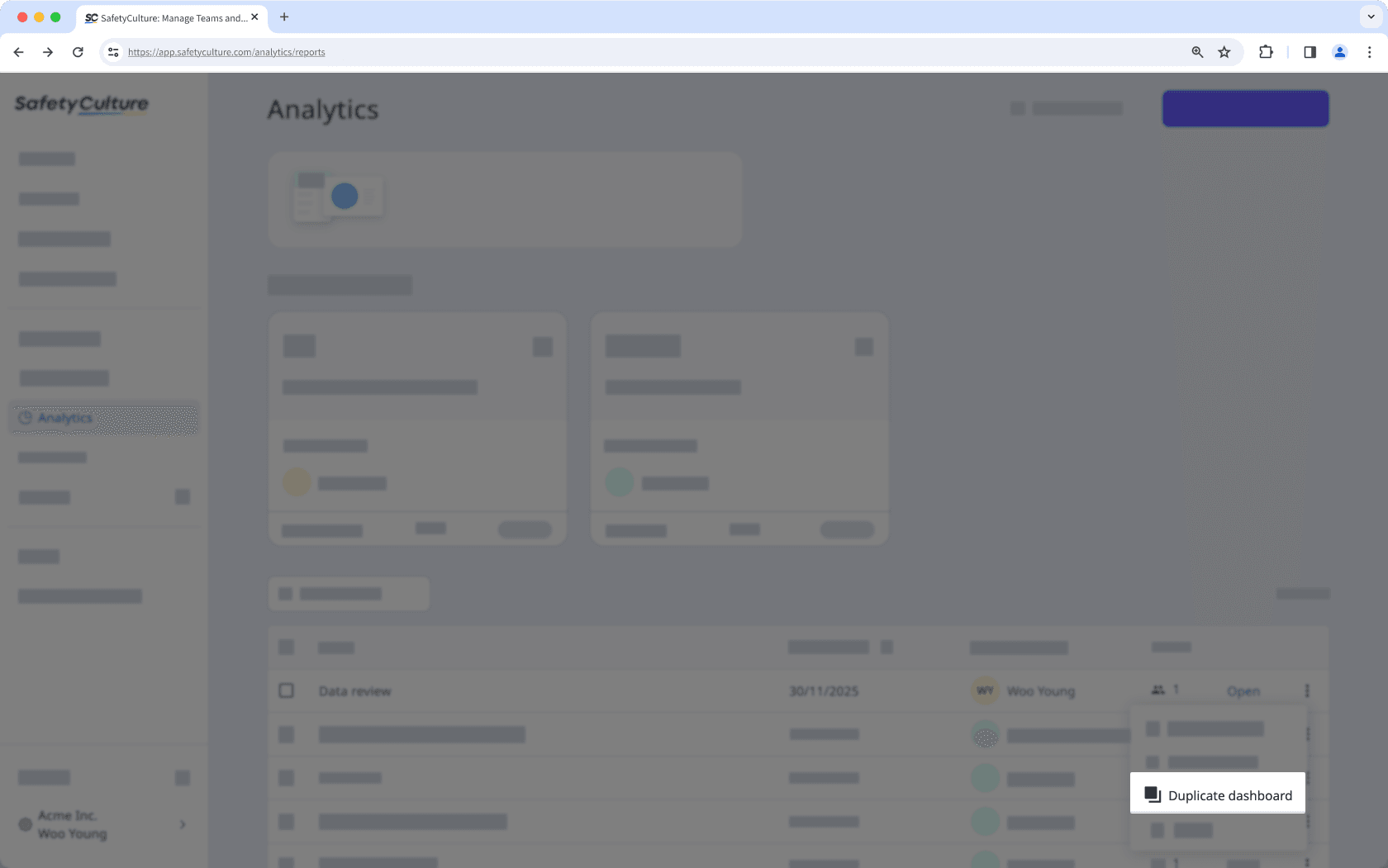
Ein Diagramm duplizieren
Wählen Sie
Analysen in der Seitenleiste oder in
Mehr aus.
Klicken Sie oben rechts im Diagramm auf
und wählen Sie
aus.
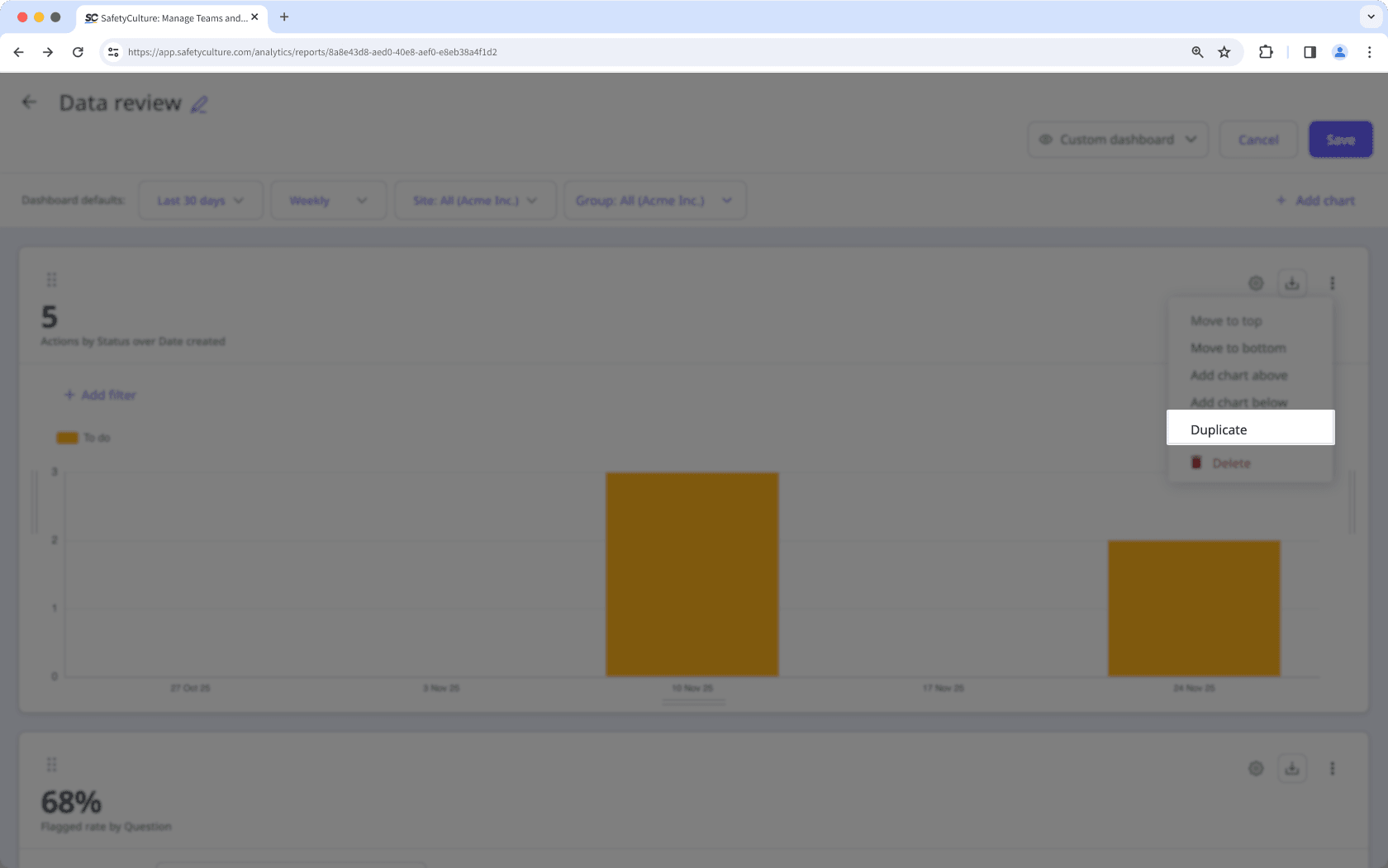
Klicken Sie oben rechts auf der Seite auf Speichern.
War diese Seite hilfreich?
Vielen Dank für Ihre Anmerkungen.